- Guide per Montare Video
- 1.Convertitori da audio a testo online gratuiti
- 2.Gli 9 migliori generatori di voci AI
- 3.Idee, Musica e Frasi per Video di Compleanno
- 4.Come Generare Sottotitoli Automatici in Video
- 5.Software Migliori per Montaggio Video con IA
- 6.Strumenti Online Migliori per Rimuovere Voce
- 7.Come Sostituire i Volti nei Video
- 8.Migliori Lettori Video Gratuiti per PC
- 9.Migliori programmi gratuiti per riprodurre DVD
- 10.Rimuovere rumori di sottofondo da video
- 11.Creare Video di Mappa di Viaggio Animata
- 12.I 10 Migliori Cutter Video Gratuiti
- Miglior Editor Video su PC: Filmora
- Provalo gratuitamente Provalo gratuitamente
Come Ruotare i Video Usando Handbrake
Aggiornato il 09/04/2024• Soluzioni comprovate
Handbrake è un software di montaggio che consente, tra le altre cose, di ruotare i video. Gratuito e open-source, Handbrake è compatibile con Windows, Mac e Linux e può essere usato anche per convertire i video da un formato all'altro. Il programma è un'opzione efficace per comprimere video, aggiungere sottotitoli, creare capitoli e molto altro ancora. Ma parliamo di rotazione, che è il tema dell'articolo di oggi. La buona notizia è che Handbrake permette di correggere rapidamente i video mal-allineati o filmati al contrario per errore. Bella comodità, non c'è che dire. Ma vediamo di approfondire la conoscenza del software e scopriamo come utilizzarlo per ruotare i video.
Come Ruotare i Video Usando Handbrake
Tutti i video importati nell'interfaccia di Handbrake presentano un orientamento "orizzontale" per impostazione predefinita. Per ruotare i contenuti di novanta gradi in senso antiorario, di modo da farli apparire in verticale, o ancora per ruotarli di 180 gradi per capovolgerli del tutto, seguite i passaggi esposti qui in basso
Passaggio n° 1: Installate Handbrake sul computer, avviatelo e importate il video.
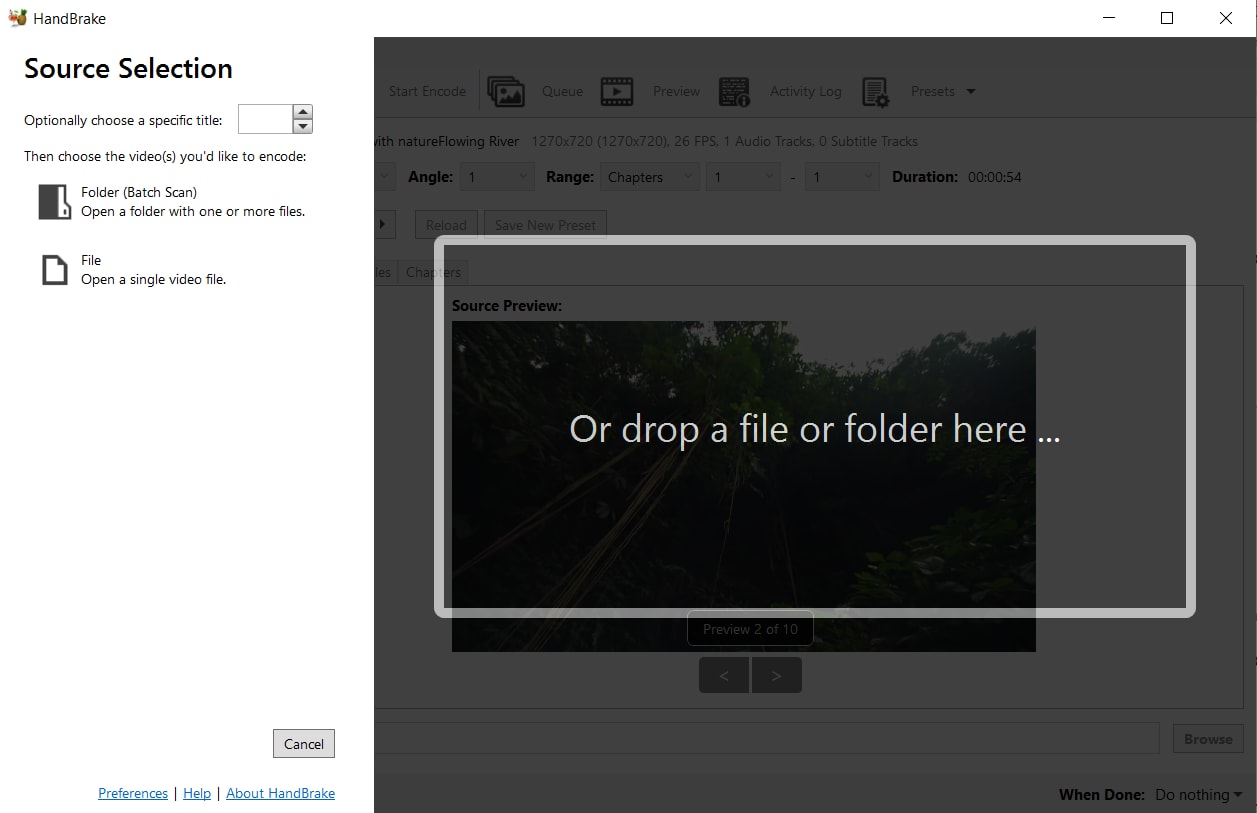
Passaggio n° 2: Cliccate sulla scheda "Dimensioni", nella parte superiore della schermata di Handbrake.
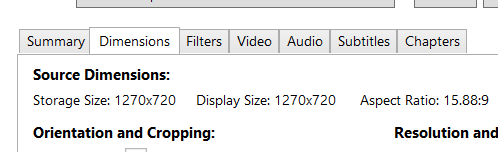
Passaggio n° 3: Cliccate su una delle opzioni del menu "Rotazione" nella sezione "Orientamento e Ritaglio".
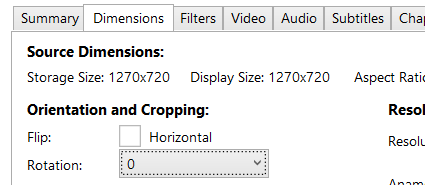
Passaggio n° 4: Per ruotare il video di 90 gradi in senso antiorario, selezionate l'opzione "90 Gradi CW" (Counter-Clockwise, ossia Antiorario). Se invece volete ruotare il video di 180 gradi, per metterlo sottosopra, selezionate l'opzione "180 Gradi".

Passaggio n° 5: Cliccate sul pulsante "Anteprima", nella parte bassa della schermata di Handbrake, per visualizzare il video ruotato. Se siete soddisfatti del risultato, cliccate su "Inizia Codifica" per avviare la procedura di codifica del video.
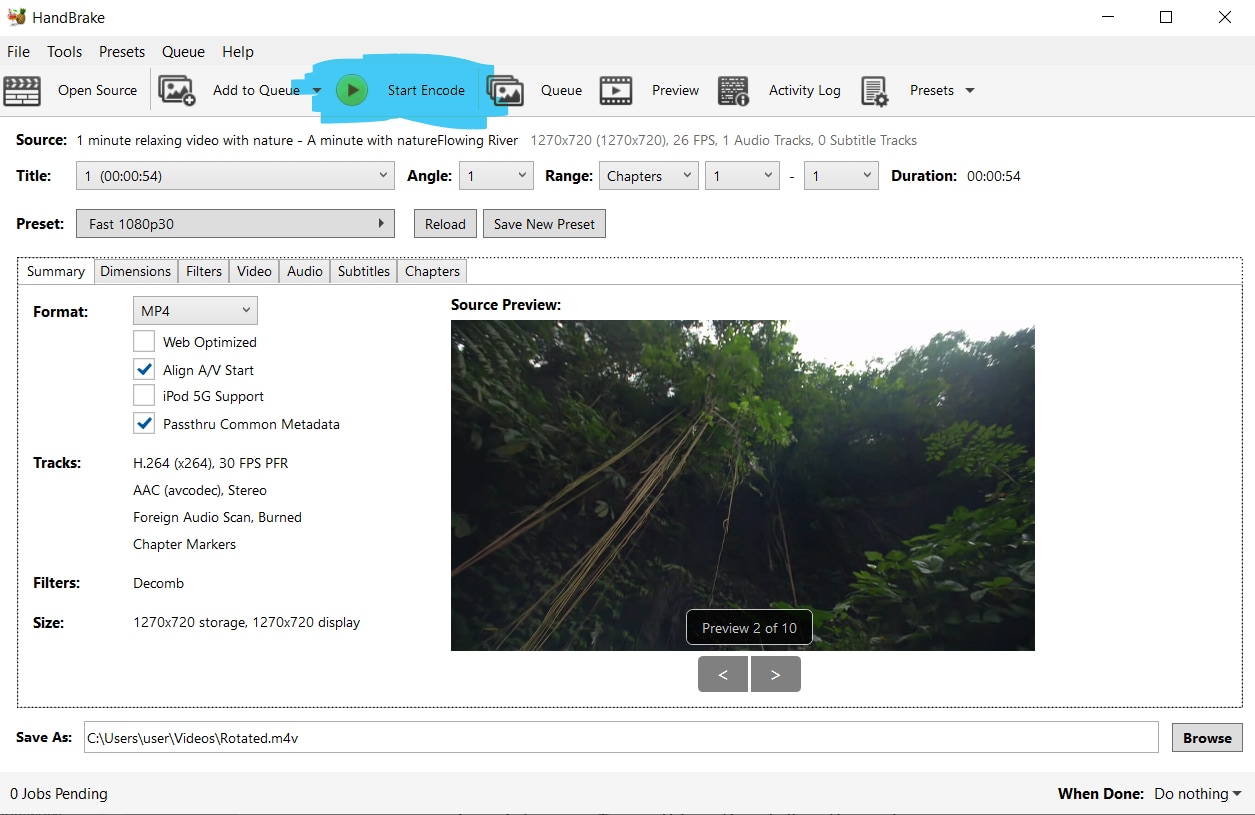
Handbrake mette a disposizione anche un'opzione chiamata "Capovolgi", che può essere utilizzata sia prima che dopo la rotazione. Vediamo come:
Scegliete l'opzione di rotazione desiderata dal menu "Rotazione", sempre collocato nella sezione "Orientamento e Ritaglio".
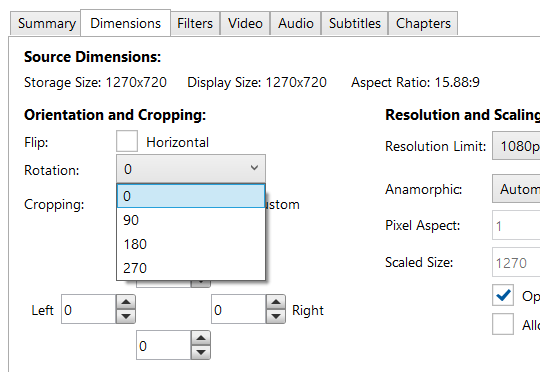
Spuntate l'opzione accanto a "Capovolgi" per riflettere il video orizzontalmente.
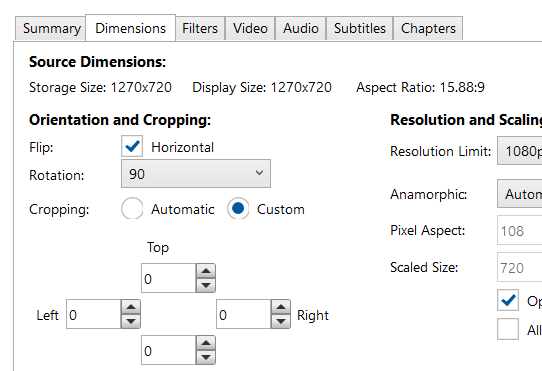
Cliccate sul pulsante "Anteprima", nella parte bassa della schermata di Handbrake, per visualizzare il video ruotato e capovolto. Se siete soddisfatti del risultato, cliccate su "Inizia Codifica" per avviare la procedura di codifica del video.
Entrambi i metodi proposti sono semplici, veloci e producono risultati di ottima qualità. Sentitevi liberi di sperimentare fino a trovare la soluzione più adatta alle vostre esigenze.
Come Ruotare Facilmente i Video Usando Filmora
Se Handbrake non fa per voi, nessun problema! Potete sempre affidarvi a Filmora, un software di montaggio tanto potente quanto semplice da usare. Ricchissimo di funzionalità base e avanzate, Filmora consente di ruotare i video in modo super immediato. Sul sito web del programma è possibile trovare i link di download per Windows e Mac.
 Garanzia di Download Sicuro, zero malware
Garanzia di Download Sicuro, zero malware
 Garanzia di Download Sicuro, zero malware
Garanzia di Download Sicuro, zero malware
(vai a scaricare Filmora mobile sul tuo dispositivo mobile tramite Appstore e GooglePlay).
*Le informazioni sul prodotto e sulla fatturazione ti verranno inviate via email dopo l'acquisto.
Come Ruotare i Video Usando Filmora
Ruotare i video con Filmora è facilissimo. Basta attenersi ai seguenti passaggi:
Passaggio n° 1: Avviate Filmora e importate il video che volete ruotare.
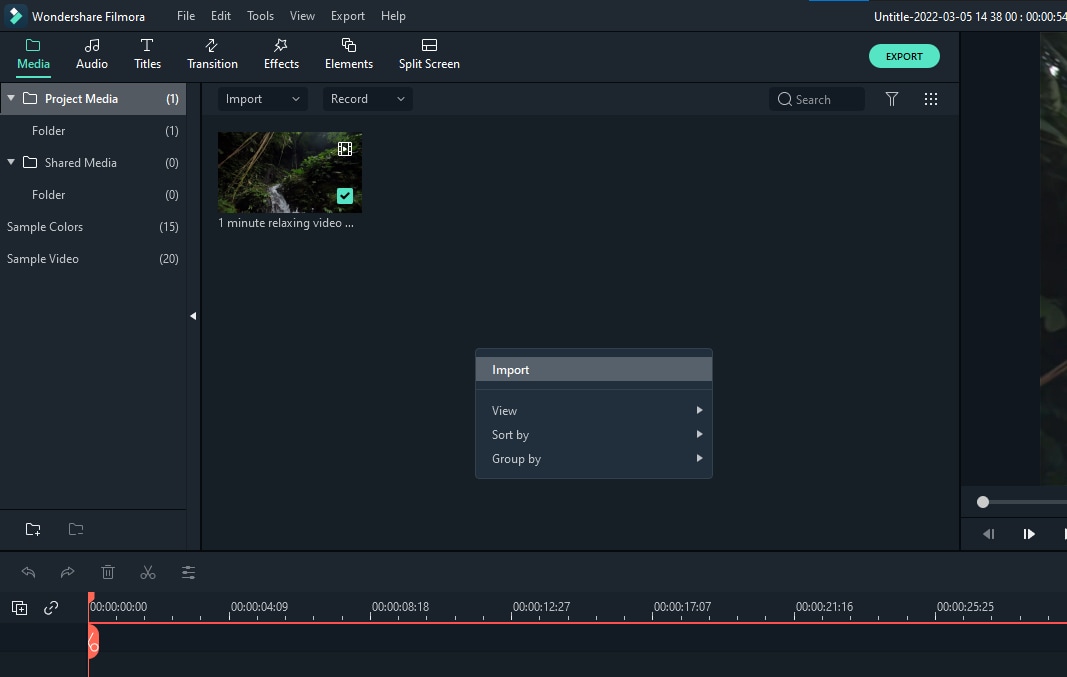
Passaggio n° 2: Cliccate sul pulsante "Modifica", posizionato sopra la timeline.
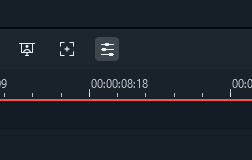
Passaggio n° 3: Individuate l'opzione "Rotazione" nella sezione "Trasforma".
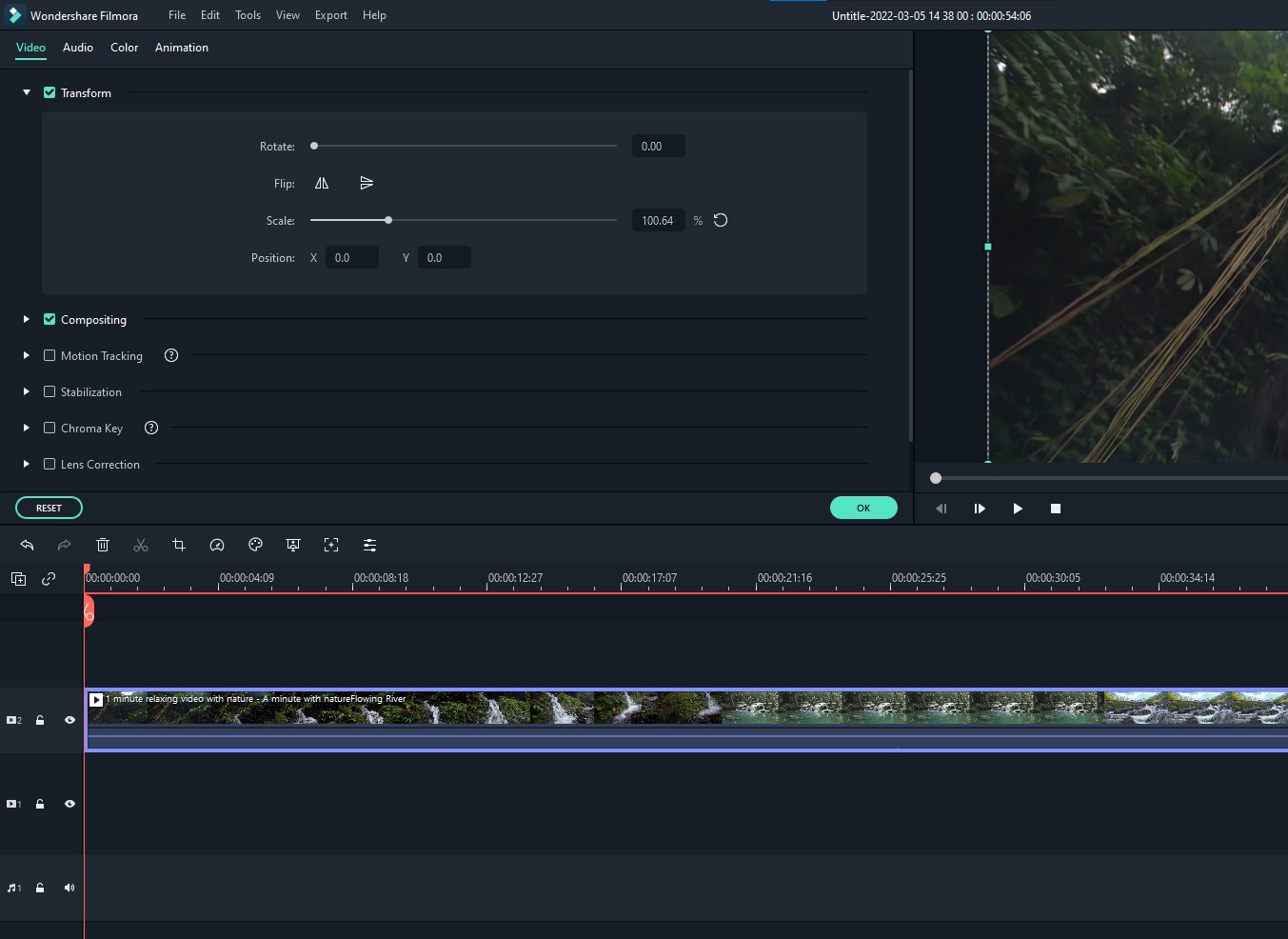
Passaggio n° 4: Selezionate il grado di rotazione desiderato utilizzando lo slider "Rotazione".

Passaggio n° 5: Cliccate sul pulsante "Anteprima", nella parte bassa della schermata principale di Filmora per dare un'occhiata al risultato ottenuto. Se siete soddisfatti, cliccate su "OK" per applicare la rotazione.
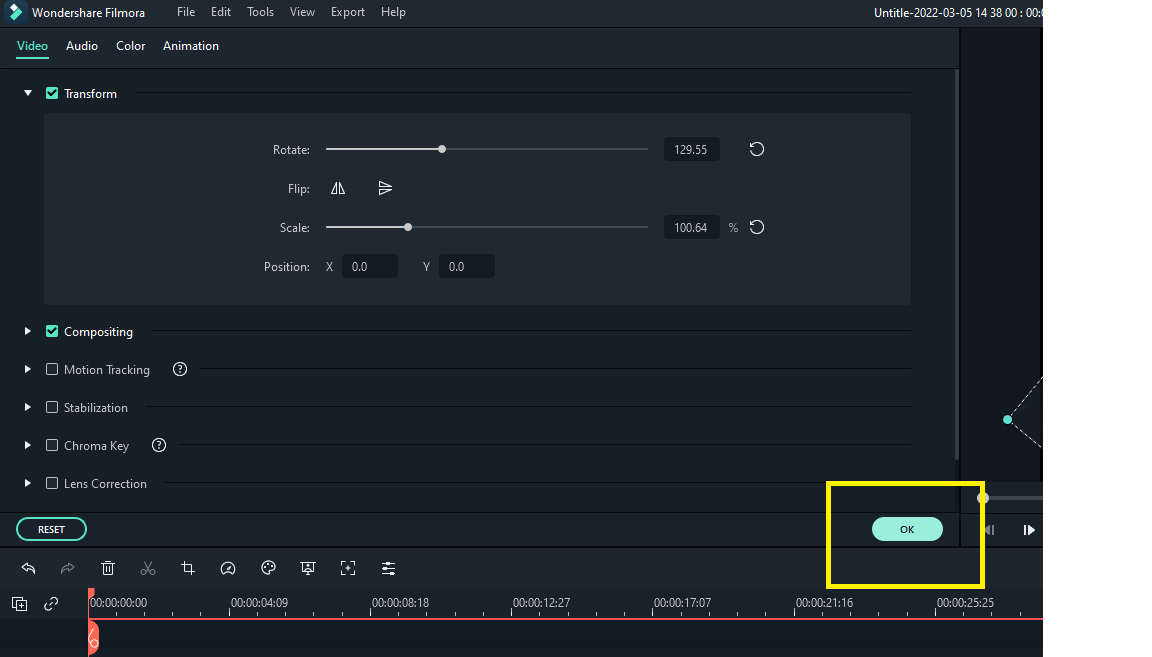
Come avete potuto vedere, la rotazione dei video è una procedura semplice e intuitiva, sia con Handbrake che con Filmora. Entrambi i programmi mettono a disposizione metodi decisamente immediati per ruotare i contenuti. Con Handbrake è possibile eseguire rotazioni di 90 gradi in senso antiorario e di 180 gradi.
Con Filmora, invece, i video possono essere ruotati di qualsiasi grado, e in entrambe le direzioni. Per di più, Filmora include tantissime altre funzioni, con possibilità di aggiungere testo, filtri e transizioni. Sperimentate liberamente con i metodi di rotazione proposti fino a trovare quello più adatto a voi. Grazie per aver letto e buona rotazione!

Il programma di montaggio video potenziato dall'IA, superpotente e facile da usare per tutti i creatori.
Provalo Gratis Provalo Gratis Provalo Gratis

